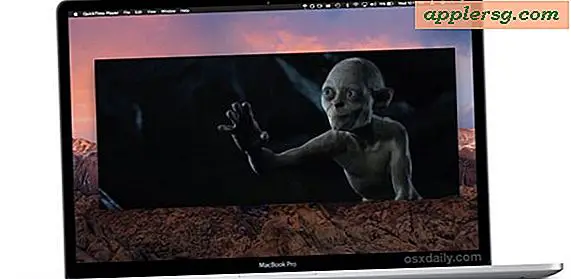Tingkatkan Pencarian Spotlight dengan Operator Pencarian di Mac OS X
 Jika Anda mengetahui beberapa atribut tertentu dari file, aplikasi, atau item yang Anda cari di Mac, Anda dapat menggunakan Operator Pencarian Spotlight untuk secara dramatis mempersempit hasil Anda yang dikembalikan di fitur pencarian Mac OS. Misalnya, jika jenis file dokumen yang Anda cari adalah PDF, Anda dapat menentukan hasil pencarian terlebih dahulu dengan menggunakan operator untuk mengembalikan hanya PDF dalam Sorotan. Ada banyak operator penelusuran yang dapat digunakan, dan beberapa dapat menjadi sangat spesifik. Mari lompat sedikit ke sini untuk mempelajari lebih lanjut.
Jika Anda mengetahui beberapa atribut tertentu dari file, aplikasi, atau item yang Anda cari di Mac, Anda dapat menggunakan Operator Pencarian Spotlight untuk secara dramatis mempersempit hasil Anda yang dikembalikan di fitur pencarian Mac OS. Misalnya, jika jenis file dokumen yang Anda cari adalah PDF, Anda dapat menentukan hasil pencarian terlebih dahulu dengan menggunakan operator untuk mengembalikan hanya PDF dalam Sorotan. Ada banyak operator penelusuran yang dapat digunakan, dan beberapa dapat menjadi sangat spesifik. Mari lompat sedikit ke sini untuk mempelajari lebih lanjut.
Ingat, untuk mengakses pencarian Spotlight di Mac, tekan tombol Command + Spacebar bersama-sama. Kemudian cukup ketik kotak pencarian popup kecil untuk mulai mempersempit pertanyaan dan mengembalikan barang. Spotlight menyesuaikan file secara langsung dan on the fly tergantung pada apa yang dicari dan ditentukan, sehingga jika Anda ingin mencoba operator, maka akan segera menyesuaikan pencarian untuk mengakomodasi permintaan operator pencarian.
Berikut adalah beberapa operator sampel dan parameter yang harus dimasukkan sebelum permintaan pencarian Anda yang dapat Anda coba sendiri di Spotlight untuk Mac OS X:
Operator Pencarian Spotlight untuk Mac
Perhatikan bahwa semua operator pencarian ini digunakan dalam Spotlight dalam format sintaks berikut "operator: spesifik" selalu dipisahkan oleh titik koma. Jika Anda mengalami masalah dengan hasil yang datang kembali, periksa sintaks Anda untuk memastikan Anda telah mengetik hal-hal dengan benar.
kind:application
kind:applications
kind:app
kind:contact
kind:contacts
kind:folder
kind:folders
kind:image
kind:images
kind:movie
kind:movies
kind:music
kind:audio
kind:jpeg
kind:pict
kind:text
kind:rtf
kind:osxdaily
kind:pdf
kind:pdfs
kind:system preferences
kind:preferences
kind:bookmark
kind:bookmarks
kind:font
kind:fonts
kind:presentations
kind:presentation
kind:email
kind:emails
kind:mail message
kind:mail messages
kind:event
kind:events
kind:reminder
kind:reminders
Penggunaan ini ditunjukkan dalam screenshot terlampir, di mana saya memenuhi syarat penelusuran saya untuk 'asia' dengan operator filetype PDF, yang mengarahkan Spotlight ke hanya mencari dokumen PDF untuk istilah pencarian.
Anda bahkan dapat menggunakan operator pencarian sensitif tanggal, untuk mencari file yang dibuat atau diedit antara, sebelum, sesudah, atau pada tanggal tertentu! Ini membuat pencarian lebih cepat dan tepat, jadi cobalah sendiri.
Lebih Banyak Operator Pencarian Spotlight Spesifik untuk Mac
Anda juga bisa mendapatkan spesifik dengan operator dengan mencantumkan jenis file, jenis, dan tanggal, seperti: kind:audio Rolling
jenis: aplikasi
jenis: pdf
jenis: jpeg
jenis: kata
jenis: folder
jenis: gambar
jenis: audio
tanggal hari ini
tanggal: kemarin
Operator Pencarian Spotlight Canggih dengan Rentang Waktu
Terakhir, Anda juga dapat mencari Sorotan dengan rentang lanjutan untuk waktu dan tanggal, yang berarti Anda dapat menemukan file yang dimodifikasi setelah tanggal tertentu, dibuat sebelum tanggal, atau dimodifikasi dalam rentang tanggal. Ini dilakukan dengan menggunakan simbol yang lebih besar dari dan kurang dari simbol
date:> 10/1/09 akan menemukan file yang diubah setelah tanggal 1 November 2009, perhatikan bahwa tanggal yang Anda masukkan harus sesuai dengan format tanggal pendek yang telah Anda tetapkan dalam preferensi Internasional Anda
tanggal: <12/31/09 akan menemukan file yang diubah sebelum tanggal 31 Desember 2009: 1/1 / 06-12 / 31/09 akan menemukan file yang dimodifikasi antara dua tanggal yang ditentukan. Contoh sintaks untuk ini akan terlihat seperti: date:1/1/16-12/31/19 contract
Ini adalah cara terbaik untuk mencoba sendiri daripada mendemonstrasikannya, jadi luncurkan Spotlight dan coba sendiri untuk melihat cara kerjanya di Mac Anda sendiri dengan file Anda sendiri.